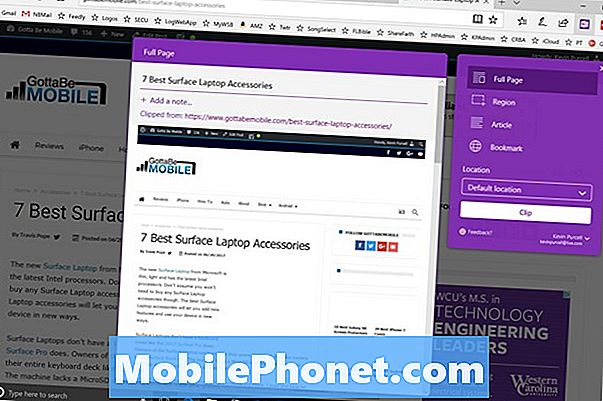תוֹכֶן
כדי לקשור את iPhone jailbroken למחשב הנייד שלך, הנה כיצד להשתמש TetherMe ב- iPhone שלך.
עם רוב הספקים הגדולים בארה"ב, אתה יכול לקבל תוכנית קשירה (או תוכנית נקודה חמה), אשר מאפשר לך להשתמש בחיבור הנתונים שלך מן הטלפון החכם על המחשב הנייד שלך אם אין חיבור WiFi זמין.
תכונה כזאת היא ממש נוחה, כי בזמן שאתה יכול לקבל באינטרנט על הטלפון החכם שלך די הרבה מקום עם LTE, אותו לא ניתן לומר על רוב המחשבים הניידים, אבל קשירת מאפשר לך לתת את הנתונים הנייד שלך LTE יכולות נתונים, מכשיר נייד.
עם זאת, אחד החסרונות הגדולים ביותר היא העלות של תוכניות קשירה אלה, במחיר גבוה ככל $ 20 לחודש על גבי מה שאתה כבר משלם עבור שירות הטלפון הסלולרי. זה פשוט לא אפשרי עבור רוב הלקוחות, במיוחד אם אתה לא משתמש קשירת זה לעתים קרובות.
החדשות הטובות הן שאם iPhone שלך הוא jailbroken, אתה יכול להשתמש באפליקציה המאפשרת לך לקשור מבלי לשלם עבור תוכנית קשירה של הספק שלך. A Cydia לצבוט שנקרא TetherMe בעצם spoofs את קשירה על iPhone שלך כדי לגרום לזה להיראות כמו הנתונים בשימוש הוא רק מגיע iPhone שלך, ולא מהמחשב הנייד קשור.
הנה כיצד להגדיר ולהשתמש TetherMe ב- iPhone שלך.
הגדרת TetherMe
TetherMe ניתן למצוא על ידי פתיחת Cydia ומחפשים "TetherMe" בתוך לחפש הכרטיסייה למטה בפינה השמאלית התחתונה. זה גם עשוי להיות מוצג בדף הבית של Cydia, שממנו אתה יכול פשוט להקיש על זה כדי לעבור לדף של לצבוט.

משם, הקש רכישה בפינה השמאלית העליונה. TetherMe עולה כמה דולרים, אבל זה הרבה פחות ממה היית מבלה לשלם עבור תוכנית קשירה מן הספק שלך. אם כבר רכשת TetherMe, זה יגיד להתקין בפינה הימנית העליונה, ואם כבר יש לך את זה מותקן, זה יגיד שנה.
בכל מקרה, אם אין לך את זה מותקן, בצע את ההנחיות על המסך בקלות לקבל את זה מותקן על iPhone שלך - זה צריך לקחת רק כמה דקות לכל היותר.
לאחר TetherMe מותקן, הוא מוכן לשימוש ואתה יכול לפטר אותו בכל פעם שאתה צריך לקשור את האייפון שלך למחשב הנייד.
באמצעות TetherMe
ניתן לגשת ל- TetherMe מהאפליקציה 'הגדרות' ולגלילה למטה עד שתראה TetherMe ברשימה. משם, הקש על נקודה חמה אישית ולאחר מכן הקש על מתג המתג שליד נקודה חמה אישית בדף הבא שצץ.

מתג ההפעלה יהפוך לירוק ותהיה מוכן לקשור אותו.
כל שעליך לעשות הוא פשוט ללכת על הגדרות ה- WiFi של המחשב הנייד שבו אתה בדרך כלל להתחבר לרשת WiFi ולחפש iPhone שלך ברשימה של רשתות WiFi כדי להתחבר אליו.

יש עוד כמה הגדרות בתוך TetherMe כי אתה כנראה לעולם לא צריך להתעסק עם, אבל חשוב לפחות לדעת מה הם ומה הם עושים.
עקוף מקור נתונים מאפשר לך לשנות את המקום שבו הנתונים המשותפים מה- iPhone שלך מגיע. לדוגמה, תוכל לחבר את ה- iPhone ל- WiFi ולאחר מכן להתחבר למחשב הנייד באמצעות USB ולשתף את החיבור של ה- iPhone עם המחשב הנייד שלך, כך שאם המחשב הנייד שבר WiFi, תוכל להשתמש ב- iPhone כדי לספק את המחשב הנייד עם יכולות Wi-Fi מסוג . זה תכונה נישה יפה, ולכן אתה כנראה לא באמת צריך להשתמש בו.

ה שמור על שידור תכונה היא כאשר אתה קשור באמצעות WiFi. בדרך כלל, ה- iPhone שלך חייב להישאר בתפריט Hotspot אישי או אחר זה ייסגר אם הוא לא מזהה כל תנועה לאחר כמה דקות. כדי למנוע זאת, תוכל להפעיל שמור על שידור.
ה בחירת APN הוא תפריט אתה כנראה לעולם לא צריך לגעת, ואתה כנראה לא צריך לגעת, אבל זה בעצם שבו המידע של הספק שלך הוא הכיל מה שהופך את TetherMe לעבוד כמו שזה עושה - זיופים חיבור הנתונים שלך, כך שהוא חושב התנועה שלך באינטרנט הנייד הוא מגיע iPhone שלך.
כמובן, TetherMe אינו בטוח לחלוטין. משתמשים רבים אמרו כי AT & T עדיין יכול לזהות שאתה קשירה, אבל Verizon נראה בסדר עם זה עכשיו. פשוט להשתמש TetherMe על אחריותך בלבד.